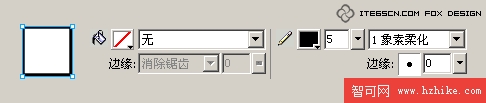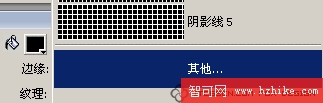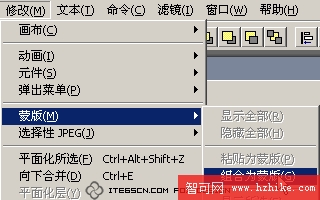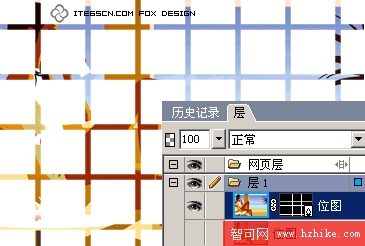教你用Fireworks給圖片添加簡潔漂亮的透明立體網格效果
編輯:Fireworks基礎
這篇教程主要是向的朋友介紹如何利用Fireworks給圖片添加簡潔漂亮的透明立體網格效果,制作出來的整體效果非常漂亮,方法也很簡單。推薦給的朋友,一起來看看吧!
最終效果:
制作步驟如下。
1、在Fireworks中新建文件,大小為50*50。
2、選取矩形工具,繪制一個50*50大小的正方形,填充及描邊筆觸設置如圖。
3、將繪制好的圖形保存為png或gif文件,取名為“網格.png”備用。
4、打開一副素材圖片。
5、在圖片上方繪制一個略大於圖像並覆蓋整個畫布的矩形框。在屬性面板上,選擇填充紋理為“...”,在彈出的文件浏覽框中選擇剛才保存好的“網格.png”文件。
6、設置其他填充選項如圖所示。
7、打開層面板,將素材位圖克隆一份(ctrl+shift+d)。
8、同時選中矩形路徑和上層的位圖對象,選擇菜單“修改|蒙版|組合為蒙版”命令,組成遮罩組。
9、此時如果隱藏位於底層的位圖對象,將會看到遮罩得到的圖形效果。
10、對遮罩組對象應用“斜角和浮雕|內斜角”效果,特效參數設置如圖。
11、取消底層位圖對象的隱藏屬性,得到最終的透明立體網格效果。
png源文件下載:
小編推薦
熱門推薦